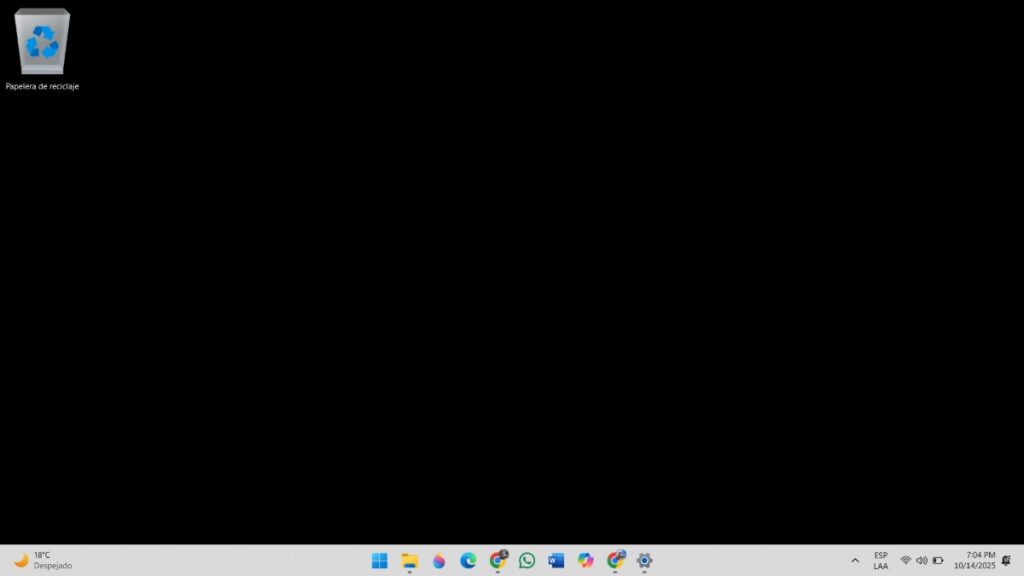
Ali Windows po ponovnem zagonu računalnika izbriše ozadje? Ta nadležna napaka prizadene številne uporabnike in ima lahko različne vzroke, od napak strojne opreme do slabo sinhroniziranih nastavitev. V tej objavi bomo raziskali najpogostejše vzroke za težavo in Vodimo vas korak za korakom, da si opomorete od ozadja brez zapletov.
Zakaj Windows izbriše ozadje po ponovnem zagonu računalnika?
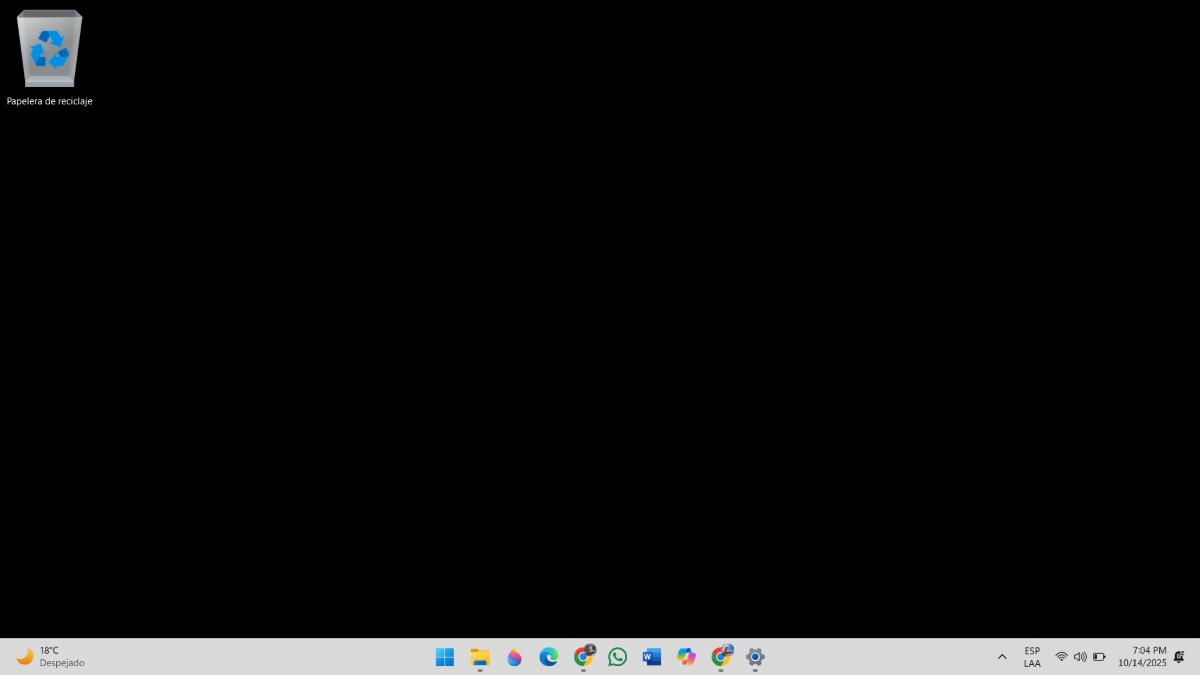
Obstaja več razlogov, zakaj Windows po ponovnem zagonu računalnika izbriše ozadje. Prvič, to je lahko posledica težave z fizične povezave vaše opremeČe uporabljate več zaslonov, se slika z zaslona morda pretaka na drugi monitor. Tudi če so gonilniki vaše grafične kartice zastareli, bi to lahko pojasnilo težavo.
Drugi možni razlogi, zakaj Windows izbriše ozadje, so:
- Nenamerno brisanje datoteke.
- Nepopolne ali neuspešne posodobitve.
- Aktivna sinhronizacija tem v sistemu Windows.
Kaj storiti, ko Windows izbriše ozadje
Če Windows po ponovnem zagonu računalnika izbriše ozadje, ikone pa ostanejo, ne skrbite. Niste prva oseba, ki se ji je to zgodilo. Včasih opravilna vrstica izgine, drugič pa ozadje in včasih celo ikone izginejo. Zato kot prvi predlog: znova zaženite računalnikMorda bo težavo odpravil že preprost ponovni zagon. Seveda pa ste to verjetno že storili in vaš zaslon še vedno nima ozadja. Oglejmo si še druge praktične rešitve.
Preverite fizične povezave računalnika
Če imate namizni računalnik ali uporabljate zunanji monitor, morate najprej preveriti njegove fizične povezave. Prepričajte se, da je naprava popolnoma napolnjena ali priključena. Preverite tudi, ali je zunanji monitor pravilno priključen in vklopljen. Težavo lahko rešite na naslednji način: odklopite kabel HDMI in ga ponovno priklopite.
Preverite način prikaza
Če pustimo ob strani strojno opremo vašega računalnika, se posvetimo preprostim konfiguracijam: preverite način zaslonaTo je še posebej uporabno, če v računalniku uporabljate več zaslonov in sumite, da se slika z zaslona morda pretaka na drugi monitor. To storite tako:
- Pritisnite tipke Windows+P , da si ogledate razpoložljive načine zaslona.
- Ponovno pritisnite črko P za premikanje za vsak način zaslona
- Če želite spremeniti ali izbrati drug način, preprosto pritisnite Vnesite.
Preverite, ali datoteka ozadja še vedno obstaja in kje je
Eden najpogostejših razlogov, zakaj Windows izbriše ozadje, je, da je bila datoteka, ki ste jo uporabili, premaknjena ali izbrisana. Pogoste težave se pojavijo tudi pri shranjevanju datoteke v storitev v oblaku, kot je OneDrive in ne lokalno na računalniku. V tem primeru shranite sliko v trajno mapo v računalniku, na primer Slike. Ko končate, izberite sliko in jo znova nastavite kot ozadje.
Preimenuj datoteko ozadja
Windows ima »prekodirano« datoteko za ozadje, ki se lahko občasno poškoduje. V tem primeru morate storiti naslednje: Izbrišite ali preimenujte datoteko TranscodedWallpaper.jpg in za to sledite spodnjim korakom:
- Pojdite v Raziskovalec in kopirajte ta naslov: %USERPROFILE%\AppData\Roaming\Microsoft\Windows\Themes
- Ko ste tam, poiščite datoteko TranscodedWallpaper.jpg in preimenujte ga v TranscodedWallpaper.old
- Končno, znova zaženite računalnikNa ta način bo Windows ponovno ustvaril poškodovano datoteko in težava bo rešena.
Ponastavi nastavitve prilagajanja
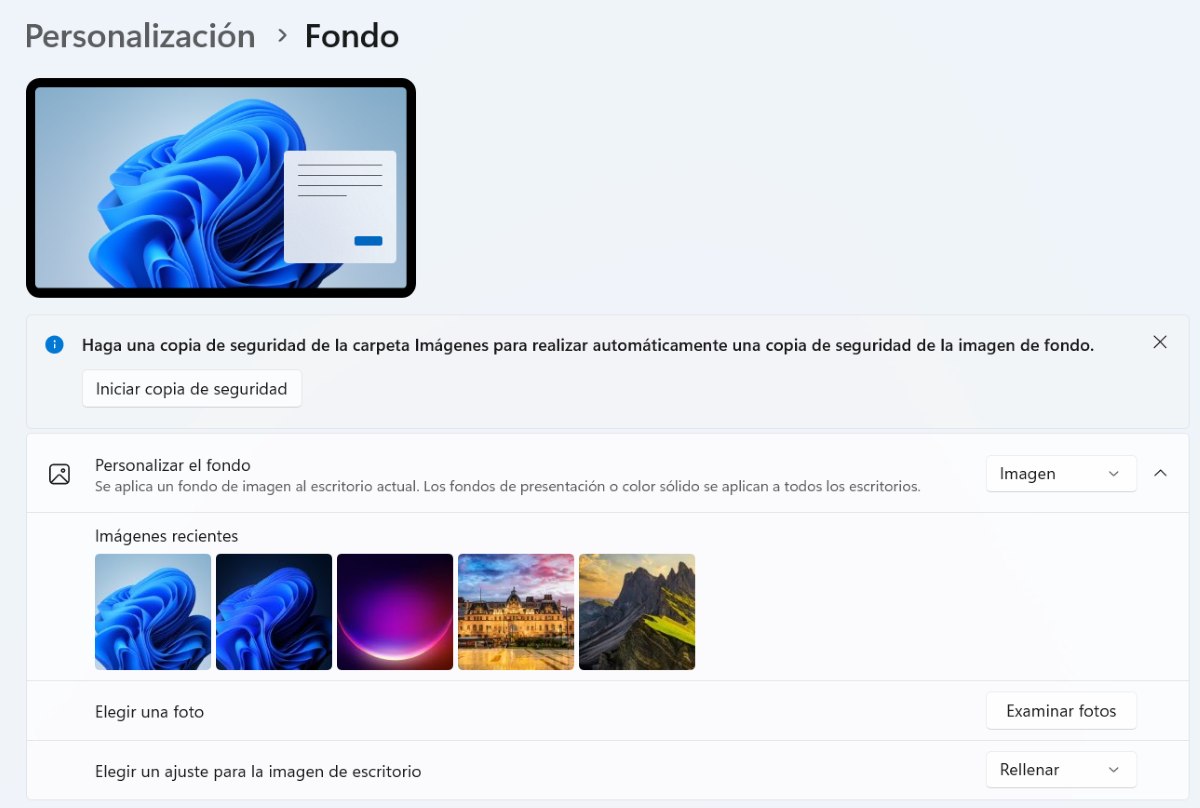
Druga rešitev težave je ponastavitev nastavitev prilagajanja oziroma z drugimi besedami, ročna ponastavitev slike, ki ste jo imeli za ozadje. To storite tako, da odprete konfiguracija - Personalizacija - Fondo - Slika - brskajte po fotografijah in izberite želeno sliko. Če ne želite načina predstavitve (enobarvna predstavitev, diaprojekcija itd.), se prepričajte, da je onemogočen.
Posodobi gonilnike zaslona
Posodobitev gonilnikov grafične kartice lahko odpravi tudi težavo, pri kateri Windows nenehno briše ozadje. To storite tako: Lahko uporabite Upravitelja naprav in preverite, ali so na voljo kakšne posodobitve.Upoštevajte, da lahko zastarel gonilnik povzroči napake po ponovnem zagonu računalnika. Koraki za posodobitev so naslednji:
- Desni klik na gumb Start Windows.
- Izberite Upravitelj naprav.
- Prikaži razdelek Adapterji zaslona in poiščite grafično kartico računalnika.
- Desni klik nanjo in izberite Posodobiti gonilnik - Samodejno iskanje gonilnikov.
- Končano. Če je težava nastala zaradi zastarelega gonilnika, boste po ponovnem zagonu računalnika ozadje videli kot običajno.
Vklopite zaslon, če Windows izbriše ozadje
Lahko pa poskusite tudi vklopiti zaslon. Če želite to narediti, Pritisnite Windows + Ctrl + Shift + B za ponastavitev gonilnika grafike. Ko to storite pravilno, boste zaslišali pisk ali videli utripanje zaslona. To bo še posebej v pomoč, če se je težava pojavila po posodobitvi sistema Windows ali gonilnika.
Znova zaženite Windows Explorer
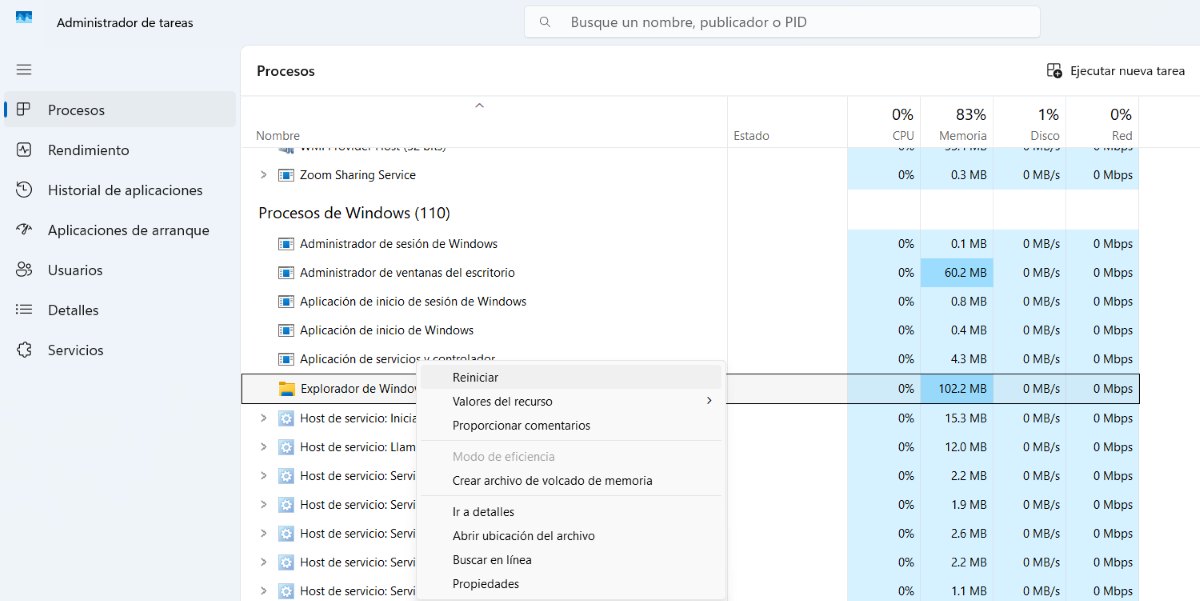
Ponovni zagon ali ponastavitev Raziskovalca (explorer.exe) lahko odpravi težavo, ko Windows izbriše ozadje. Pomaga tudi, če se ikone ne naložijo ali se meni ne odziva. Tukaj so koraki. Koraki za preprost ponovni zagon Raziskovalca:
- Pritisnite Ctrl + Shift + Esc , da odprete Upravitelja opravil ali ga poiščete tako, da z desno tipko miške kliknete gumb Start sistema Windows.
- Iskanje Windows Explorer v zavihku Procesi.
- Desni klik nanjo in izberite Ponovni zagon.
- Končano. S tem boste zaprli in ponovno odprli opravilno vrstico, meni Start in namizje.
- Ne pozabite, da je vsakič, ko v upravitelju opravil naredite spremembo, dobro znova zagnati računalnik, da spremembe začnejo veljati.
Prilagodite teme kontrasta
Kontrastne teme lahko spremenijo prikaz ozadja in videz namizja. Če vklopite visok kontrast, bo Windows izbrisal ozadje. Če želite to odpraviti, pojdite na konfiguracija - Personalizacija - Fondo - Kontrastne teme - Jih ni da onemogočite te vrste tem.
Že od malih nog me zelo zanima vse, kar je povezano z znanstvenim in tehnološkim napredkom, še posebej tistim, ki nam olajšajo in popestrijo življenje. Rad sem na tekočem z najnovejšimi novicami in trendi ter delim svoje izkušnje, mnenja in nasvete o opremi in pripomočkih, ki jih uporabljam. To me je pripeljalo do tega, da sem pred nekaj več kot petimi leti postal spletni pisec, osredotočen predvsem na naprave Android in operacijske sisteme Windows. Naučil sem se razložiti s preprostimi besedami, kaj je zapleteno, tako da moji bralci to zlahka razumejo.